 Главными деталями в ПК являются: процессор, видеокарта и ОЗУ, у всех этих компонентов есть своя скорость работы, и чем она выше, тем лучше. В этой статье мы обсудим одну составляющую – ОЗУ, а именно узнаем, как определить частоту оперативной памяти на компьютере. Эта информация будет полезна как простым пользователям, так и геймерам, ведь скорость памяти влияет и на частоту кадров в играх.
Главными деталями в ПК являются: процессор, видеокарта и ОЗУ, у всех этих компонентов есть своя скорость работы, и чем она выше, тем лучше. В этой статье мы обсудим одну составляющую – ОЗУ, а именно узнаем, как определить частоту оперативной памяти на компьютере. Эта информация будет полезна как простым пользователям, так и геймерам, ведь скорость памяти влияет и на частоту кадров в играх.
Общие данные
Частота (скорость) памяти измеряется в Герцах, данное значение показывает, сколько операций делается за секунду времени. Как уже было сказано, чем это значение выше, тем лучше. ОЗУ прошла долгий “эволюционный” путь:
- Память типа DDR-1 работала на показателях 200-400 мегагерц.
- DDR-2 имела диапазон 533-1200 мегагерц.
- DDR-3 работает на 800-2400 мегагерц.
- Самый новый тип DDR-4 имеет диапазон 1600-3200 Мгц.
Если вы выбираете память для своего ПК, то наши советы станут вам для вас полезны – https://forzapc.ru/kakuyu-operativnuyu-pamyat-vyibrat-dlya-kompyutera.html
Наша инструкция научит вас правильно удалять игры со своего компьютера, подробнее тут.
При покупке модуля ОЗУ важно смотреть на ее скорость, ведь может случиться так, что ваша материнская плата не сможет ее поддерживать. Если у вас уже стоит планка памяти, то покупка новой, с другой частотой, может нарушить работу ПК, он будет выключаться, тормозить, уходить в синий экран.
Определение скорости при помощи ПО
Есть специальные программы, которые подробно “расскажут” о вашей ОЗУ и других составляющих ПК:
CPU-Z
Популярная простая утилита, она также может показать подробную информацию почти по всем составляющим ПК, но нас интересует оперативная память. Для этого идем в раздел Memory, здесь вы увидите тип своей ОЗУ, частоту (NB Frequency), объем и прочие показатели.
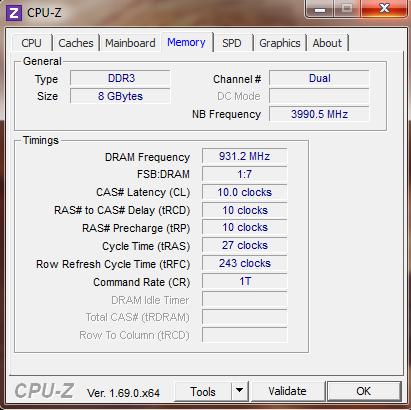
AIDA64 Engineer
После установки программы перед вами появится главное окно, переходим в раздел Системная плата, затем в появившемся списке кликаем на пункт SPD. Далее перед нами появиться вся информация об ОЗУ. Обратите внимание на пункты Реальная частота и Эффективная частота, эффективная, как правило, в 2 раза больше реальной, это нормально, показатели разнятся из-за того, что модули DDR работают с двойной пропускной способностью.

HWiNFO64-32
Еще одна хорошее ПО для проверки скорости ОЗУ. Интерфейс простой и понятный. Идем в пункт Memory и смотрим необходимые данные.
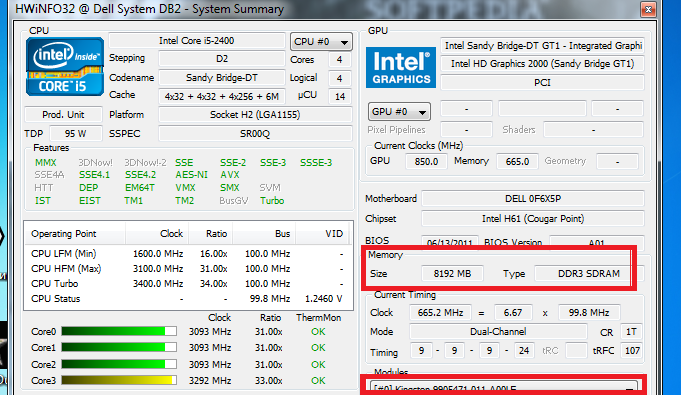
Определить “на глаз”
Можно узнать скорость и другие параметры ОЗУ и при визуальном осмотре планки. Производитель всегда помещает информацию на специальной этикетке, нужно ее только правильно “расшифровать”:
- число и рядом GB – объем планки ОЗУ;
- число и V – вольтаж;
- ряди чисел по типу Х-Х-Х-Х – тайминги;
- число Mhz – скорость работы ОЗУ.

Современные игры весьма прожорливы в потребляемых ресурсах, эта статья расскажет вам, сколько нужно иметь “оперативки” в современных играх, читайте тут.
В этой статье мы подобрали для вас наиболее популярные игры в 2018 году на ПК – https://forzapc.ru/samyie-populyarnyie-igryi-na-pk-2018.html
Итоги
Как вы узнали из нашей статьи, частота ОЗУ очень важна для быстродействия ПК, ее определить можно как при помощи программ, так и при помощи визуального осмотра. Эти рекомендации работают для персональных компьютеров и для ноутбуков. Надеемся, наша статья помогла вам!




